Πώς να αποκτήσετε πρόσβαση στο μενού ρυθμίσεων Android
Κάθε φορά που αγοράζετε ένα νέο smartphone Android , χρειάζεται συγκεκριμένος χρόνος για να το συνηθίσετε. Το λειτουργικό σύστημα Android έχει αλλάξει πολύ με τα χρόνια. Εάν κάνετε ένα μεγάλο άλμα έκδοσης, όπως, από το Android Marshmallow στο Android Pie(Android Marshmallow to Android Pie) ή το Android 10(Android 10) , τότε μπορεί να αισθανθείτε λίγο μπερδεμένοι αρχικά. Οι επιλογές πλοήγησης, τα εικονίδια, το συρτάρι εφαρμογών, τα γραφικά στοιχεία, οι ρυθμίσεις, οι δυνατότητες κ.λπ. είναι μερικές από τις πολλές αλλαγές που θα παρατηρήσετε. Σε αυτήν την κατάσταση, είναι απολύτως εντάξει αν αισθάνεστε καταβεβλημένοι και αναζητάτε βοήθεια, γιατί ακριβώς γι' αυτό είμαστε εδώ.
Τώρα, ο καλύτερος τρόπος για να εξοικειωθείτε με το νέο σας τηλέφωνο είναι περνώντας από τις ρυθμίσεις του. Όλες οι προσαρμογές που θέλετε να εφαρμόσετε μπορούν να γίνουν από τις Ρυθμίσεις(Settings) . Εκτός(Apart) από αυτό, οι Ρυθμίσεις(Settings) είναι η πύλη για την επίλυση διαφόρων ειδών προβλημάτων, όπως ενοχλητικοί ήχοι ειδοποιήσεων, ενοχλητικός ήχος κλήσης, προβλήματα συνδεσιμότητας Wi-Fi ή δικτύου, ζητήματα που σχετίζονται με λογαριασμό κ.λπ. Επομένως, μπορούμε να πούμε με ασφάλεια ότι το μενού Ρυθμίσεις(Settings) είναι το κεντρικό σύστημα ελέγχου μιας συσκευής Android . Επομένως, χωρίς να χάνουμε άλλο χρόνο, ας ρίξουμε μια ματιά στους διάφορους τρόπους πρόσβασης ή ανοίγματος του μενού Ρυθμίσεις Android(Android Settings) .
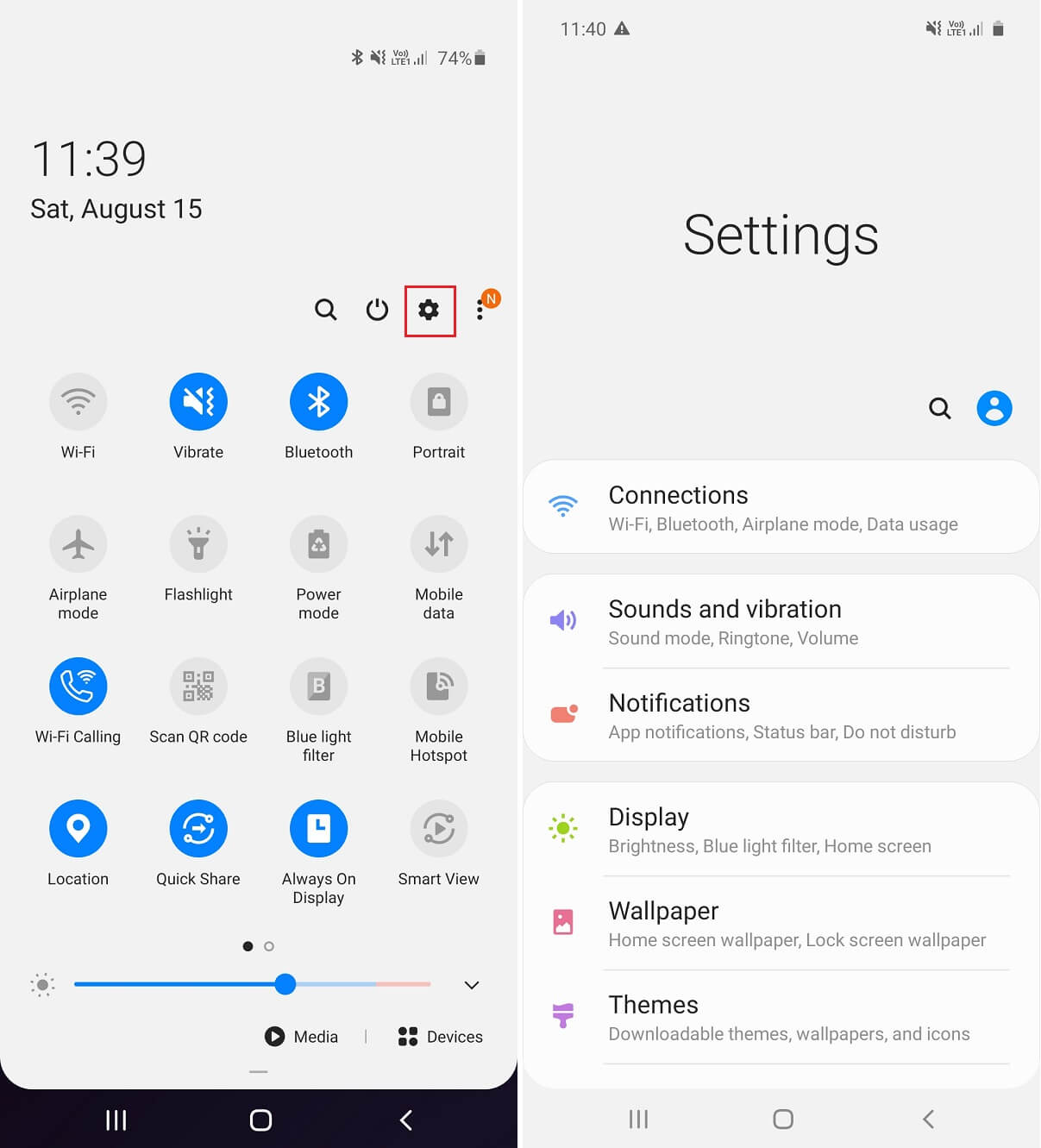
Πώς να μεταβείτε στο μενού ρυθμίσεων Android(How to Go to the Android Settings Menu)
1. Από το συρτάρι εφαρμογών(1. From the App Drawer)
Όλες οι εφαρμογές Android είναι προσβάσιμες από ένα μόνο μέρος που ονομάζεται συρτάρι εφαρμογών(App drawer) . Όπως(Just) κάθε άλλη εφαρμογή, οι Ρυθμίσεις(Settings) μπορούν επίσης να βρεθούν εδώ. Το μόνο που χρειάζεται να κάνετε είναι να ακολουθήσετε τα βήματα που δίνονται παρακάτω για να αποκτήσετε πρόσβαση στο μενού Ρυθμίσεις(Settings) μέσω του συρταριού εφαρμογών.
1. Απλώς πατήστε στο εικονίδιο App Drawer για(App Drawer icon) να ανοίξετε τη λίστα των εφαρμογών.

2. Τώρα, μετακινηθείτε προς τα κάτω στη λίστα μέχρι να δείτε το εικονίδιο για τις Ρυθμίσεις(Settings) .

3. Κάντε κλικ στο εικονίδιο Ρυθμίσεις(Settings icon) και το μενού ρυθμίσεων θα ανοίξει στην οθόνη σας.
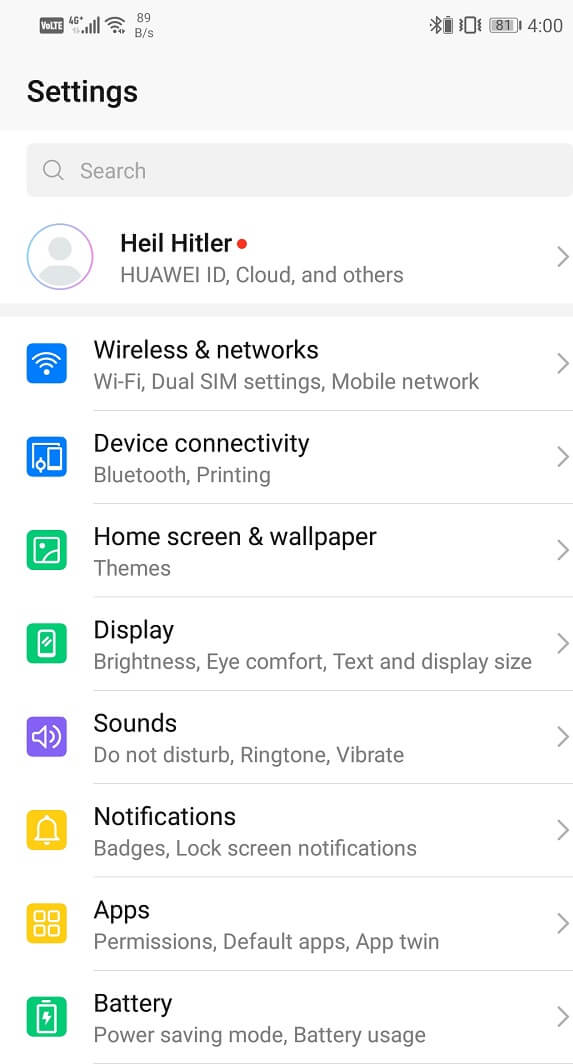
4. Εάν δεν μπορείτε να βρείτε το εικονίδιο Ρυθμίσεις(Settings) , τότε μπορείτε επίσης να πληκτρολογήσετε Ρυθμίσεις στη γραμμή αναζήτησης(type Settings in the search bar) .
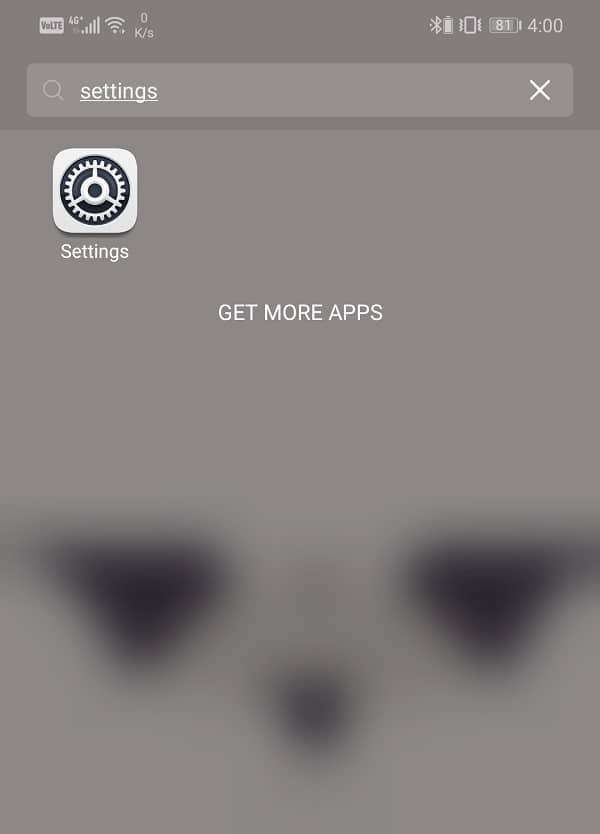
2. Από τη συντόμευση της αρχικής οθόνης(2. From the Home Screen Shortcut)
Αντί να ανοίγετε συνεχώς το συρτάρι της εφαρμογής, μπορείτε να προσθέσετε ένα εικονίδιο συντόμευσης για τις Ρυθμίσεις(Settings) στην Αρχική(Home) οθόνη σας. Με αυτόν τον τρόπο, μπορείτε να αποκτήσετε πρόσβαση στο μενού Ρυθμίσεις Android(Android Settings) με ένα μόνο κλικ.
1. Ανοίξτε το συρτάρι εφαρμογών(App drawer) κάνοντας κλικ στο εικονίδιό του και, στη συνέχεια, κάντε κύλιση προς τα κάτω για να βρείτε το εικονίδιο Ρυθμίσεις .(Settings)

2. Πατήστε παρατεταμένα το εικονίδιο για κάποιο χρονικό διάστημα και θα παρατηρήσετε ότι αρχίζει να κινείται μαζί με το δάχτυλό σας και στο φόντο θα είναι η αρχική οθόνη.
3. Απλώς(Simply) σύρετε το εικονίδιο σε οποιαδήποτε θέση στην Αρχική(Home) οθόνη και αφήστε το εκεί. Αυτό θα δημιουργήσει μια συντόμευση για τις Ρυθμίσεις στην αρχική οθόνη σας.(create a shortcut for Settings on your home screen.)
4. Την επόμενη φορά, μπορείτε απλώς να πατήσετε στη συντόμευση Ρυθμίσεις(tap on the Settings shortcut) στην οθόνη για να ανοίξετε το μενού Ρυθμίσεις(Settings) .
3. Από τον Πίνακα Ειδοποιήσεων(3. From the Notification Panel)
Σύροντας προς τα κάτω τον πίνακα ειδοποιήσεων ανοίγει το μενού Γρήγορες ρυθμίσεις(Quick Settings menu) . Οι συντομεύσεις(Shortcuts) και οι διακόπτες εναλλαγής για Bluetooth , Wi-Fi , δεδομένα κινητής τηλεφωνίας, φακό κ.λπ. είναι μερικά από τα εικονίδια που υπάρχουν εδώ. Εκτός από αυτό, υπάρχει επίσης η επιλογή να ανοίξετε το μενού Ρυθμίσεις(Settings) από εδώ κάνοντας κλικ στο μικρό εικονίδιο του οδοντωτού τροχού που υπάρχει εδώ.
1. Μόλις ξεκλειδωθεί η οθόνη σας, απλώς σύρετε προς τα κάτω από τον πίνακα ειδοποιήσεων.(simply drag down from the notification panel.)
2. Ανάλογα με τη συσκευή και τη διεπαφή χρήστη της (διεπαφή χρήστη), θα ανοίξει είτε το συμπιεσμένο είτε το εκτεταμένο μενού Γρήγορες ρυθμίσεις(Quick Settings) .
3. Εάν παρατηρήσετε ένα εικονίδιο οδοντωτών τροχών(Cogwheel) στο συμπιεσμένο μενού, απλώς πατήστε πάνω του και θα ανοίξει το μενού Ρυθμίσεις.( Settings menu.)
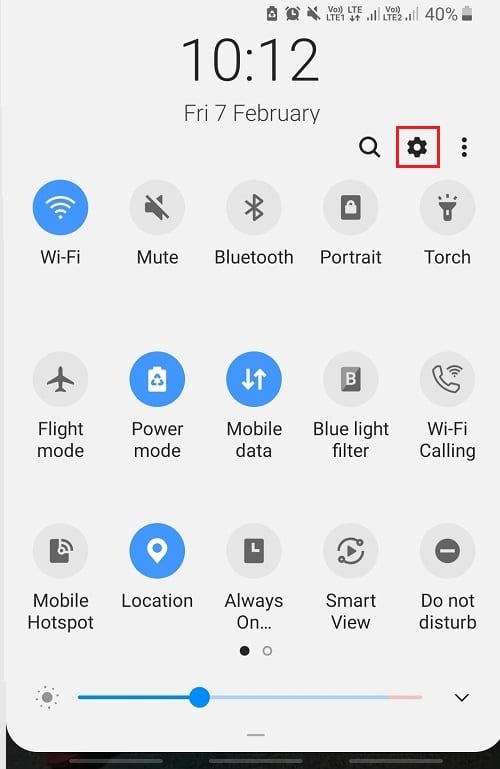
4. Εάν όχι, τότε σύρετε προς τα κάτω άλλη μια φορά για να ανοίξετε το πλήρες εκτεταμένο μενού. Τώρα σίγουρα θα βρείτε το εικονίδιο του οδοντωτού τροχού στο κάτω μέρος του μενού Γρήγορες ρυθμίσεις(Quick Settings) .
5. Πατήστε πάνω του για να μεταβείτε στις Ρυθμίσεις.(Settings.)
4. Χρήση του Βοηθού Google(4. Using Google Assistant)
Ένας άλλος ενδιαφέρον τρόπος για να ανοίξετε το μενού Ρυθμίσεις Android(Android Settings) είναι να χρησιμοποιήσετε τη βοήθεια του Βοηθού Google(Google Assistant) . Όλες οι σύγχρονες συσκευές Android διαθέτουν έναν έξυπνο προσωπικό βοηθό με τεχνητή νοημοσύνη(A.I.-powered) προς όφελος των χρηστών. Ο Βοηθός Google(Google Assistant) μπορεί να ενεργοποιηθεί λέγοντας " Ok Google " ή "Hey Google ". Μπορείτε επίσης να πατήσετε στο εικονίδιο του μικροφώνου στη γραμμή αναζήτησης Google στην αρχική οθόνη. Μόλις ο Βοηθός Google(Google Assistant) αρχίσει να ακούει, απλώς πείτε « Άνοιγμα ρυθμίσεων(Open Settings) » και θα ανοίξει το μενού Ρυθμίσεις(Settings) για εσάς.
5. Χρήση εφαρμογής τρίτου κατασκευαστή (5. Using a third-party App )
Εάν δεν θέλετε να χρησιμοποιήσετε το προεπιλεγμένο μενού Ρυθμίσεις(Settings) προεγκατεστημένο στη συσκευή σας Android , τότε μπορείτε να επιλέξετε μια εφαρμογή τρίτου μέρους. Αναζητήστε την εφαρμογή Ρυθμίσεις στο Play Store(Settings app on the Play Store) και θα βρείτε πολλές επιλογές. Το όφελος από τη χρήση αυτών των εφαρμογών είναι η απλή διεπαφή τους και η ευκολία προσαρμογής. Έχουν πολλές πρόσθετες λειτουργίες, όπως μια πλαϊνή γραμμή που σας επιτρέπει να ανοίγετε ρυθμίσεις ενώ χρησιμοποιείτε μια εφαρμογή. Μπορείτε επίσης να αποθηκεύσετε διαφορετικά προφίλ για διαφορετικές εφαρμογές και έτσι να αποθηκεύσετε διαφορετικές ρυθμίσεις για την ένταση, τη φωτεινότητα, τον προσανατολισμό, το Bluetooth(Bluetooth) , το χρονικό όριο λήξης οθόνης κ.λπ.
Εκτός από αυτές, υπάρχουν και άλλες συγκεκριμένες ρυθμίσεις, όπως οι Ρυθμίσεις Google(Google Settings) , οι ρυθμίσεις απορρήτου, οι ρυθμίσεις πληκτρολογίου, οι ρυθμίσεις Wi-Fi και Διαδικτύου κ.λπ. που μπορεί να δυσκολευτείτε να πλοηγηθείτε. Για(Due) αυτόν τον λόγο, στην επόμενη ενότητα, θα σας βοηθήσουμε να βρείτε μερικές χρήσιμες ρυθμίσεις που θα χρειαστείτε στο μέλλον.
Διαβάστε επίσης: (Also Read:) Πώς να απενεργοποιήσετε τις ειδοποιήσεις OTA στο Android(How to Disable OTA Notifications on Android)
6. Ρυθμίσεις Google(6. Google Settings)
Για να αλλάξετε τις προτιμήσεις σας σχετικά με τις υπηρεσίες που προσφέρει η Google , πρέπει να ανοίξετε τις ρυθμίσεις Google . Για να κάνετε αλλαγές σε εφαρμογές όπως ο Βοηθός(Google Assistant) Google ή οι χάρτες Google απαιτείται να το κάνετε μέσω των Ρυθμίσεων Google(Google Settings) .
1. Ανοίξτε το μενού Ρυθμίσεις(Settings) και, στη συνέχεια, κάντε κύλιση προς τα κάτω και θα δείτε την επιλογή Google .

2. Πατήστε πάνω του και θα βρείτε τις απαραίτητες ρυθμίσεις της Google(Google settings) εδώ.
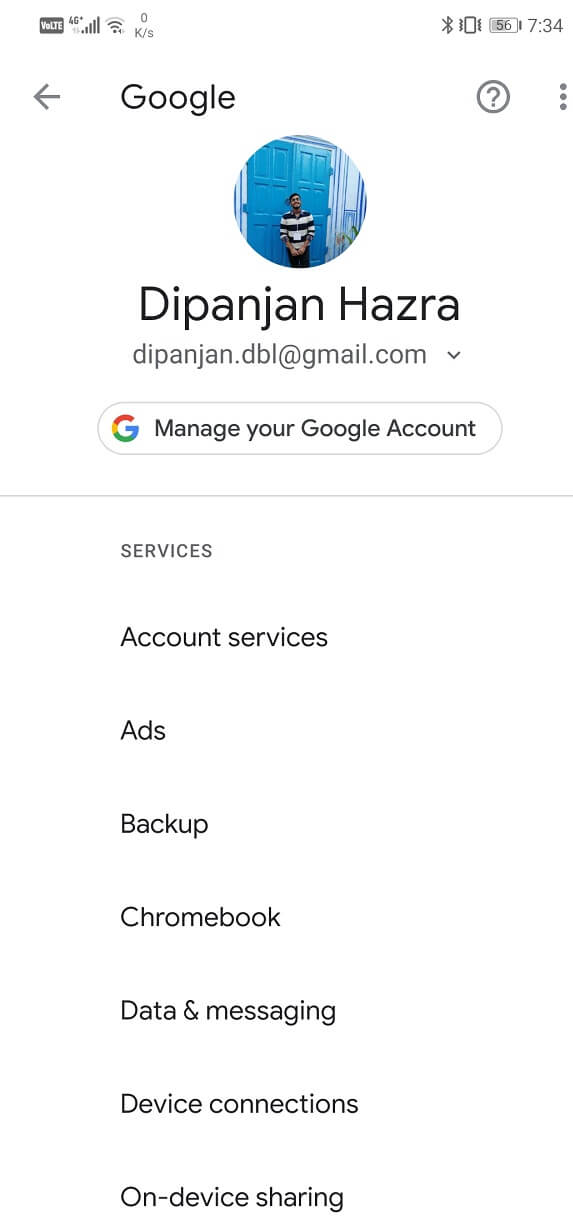
7. Επιλογές προγραμματιστή(7. Developer Options)
Οι επιλογές προγραμματιστή(Developer) αναφέρονται σε μια σειρά σύνθετων ρυθμίσεων που μπορούν να επηρεάσουν σε μεγάλο βαθμό την απόδοση και την εμφάνιση της συσκευής. Αυτές οι ρυθμίσεις δεν προορίζονται για τους μέσους χρήστες smartphone. Μόνο αν θέλετε να δοκιμάσετε διάφορες προηγμένες λειτουργίες, όπως το rooting του τηλεφώνου σας, θα χρειαστείτε επιλογές προγραμματιστή ; (Developer)Ακολουθήστε τα βήματα που δίνονται εδώ για να ενεργοποιήσετε τις επιλογές προγραμματιστή(here to enable the Developer options) .

Μόλις εμφανιστεί το μήνυμα "Είστε τώρα προγραμματιστής" στην οθόνη σας, θα μπορείτε να έχετε πρόσβαση στις επιλογές προγραμματιστή από τις (Developer)Ρυθμίσεις(Settings) . Τώρα, ακολουθήστε τα βήματα που δίνονται παρακάτω για να αποκτήσετε πρόσβαση στις επιλογές προγραμματιστή.
1. Μεταβείτε στις Ρυθμίσεις(Settings) του τηλεφώνου σας και, στη συνέχεια, ανοίξτε την καρτέλα Σύστημα .(System)

2. Τώρα κάντε κλικ στις Επιλογές προγραμματιστή .(Developer)

3. Εδώ θα βρείτε διάφορες προηγμένες ρυθμίσεις(various advanced settings) που μπορείτε να δοκιμάσετε.
8. Ρυθμίσεις ειδοποιήσεων(8. Notification Settings)
Οι ειδοποιήσεις άλλοτε είναι χρήσιμες και άλλοτε απλώς ενοχλητικές. Θα θέλατε να επιλέξετε μόνοι σας ποιες εφαρμογές μπορούν να στείλουν μια ειδοποίηση και ποιες εφαρμογές όχι. Μπορεί να φαίνεται ασήμαντο να ανησυχείτε αρχικά, αλλά καθώς και όταν ο αριθμός των εφαρμογών στο τηλέφωνό σας θα αυξηθεί, θα μπερδευτείτε με τον όγκο των ειδοποιήσεων που λαμβάνετε. Τότε είναι που πρέπει να ορίσετε κάποιες προτιμήσεις χρησιμοποιώντας τις ρυθμίσεις ειδοποιήσεων.
1. Ανοίξτε τις Ρυθμίσεις(Settings) στο τηλέφωνό σας.
2. Τώρα πατήστε στην επιλογή ειδοποιήσεων(notifications) .
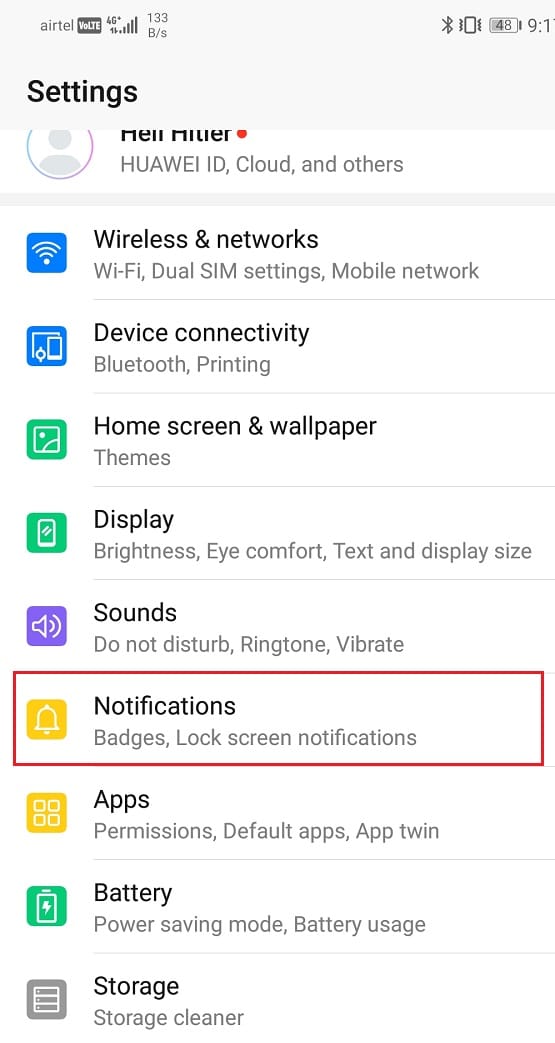
3. Εδώ, θα βρείτε μια λίστα εφαρμογών για τις οποίες μπορείτε να επιλέξετε είτε να επιτρέπετε είτε να μην επιτρέπετε τις ειδοποιήσεις(choose to either allow or disallow notifications) .
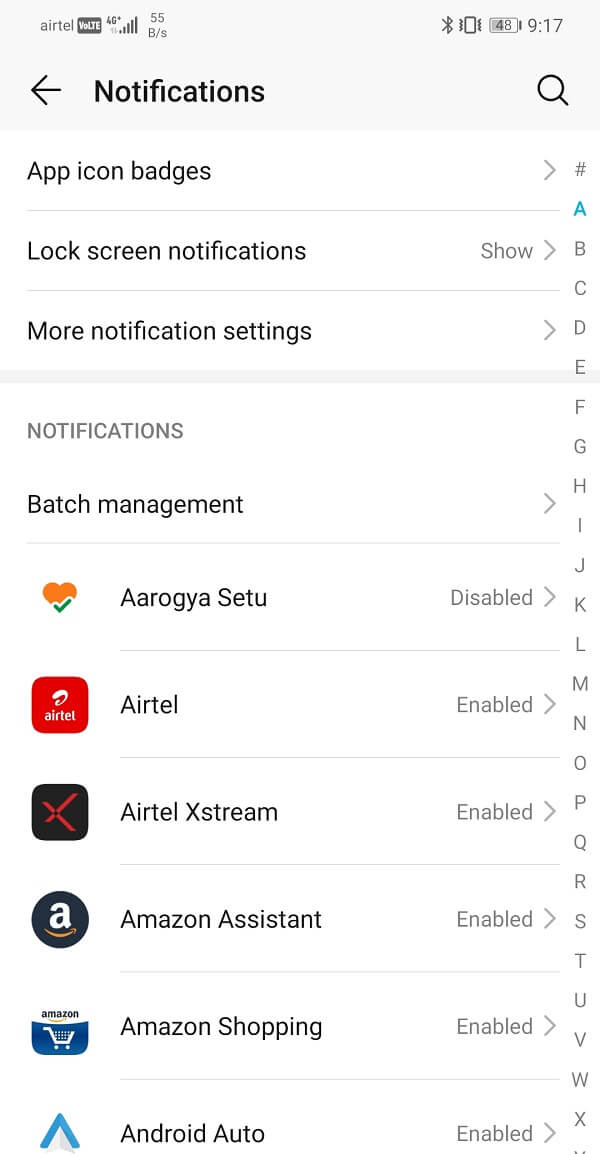
4. Όχι μόνο ότι μπορούν να οριστούν και άλλες προσαρμοσμένες ρυθμίσεις που επιτρέπουν ορισμένα είδη ειδοποιήσεων μόνο για μια εφαρμογή.(allow certain kinds of notifications)
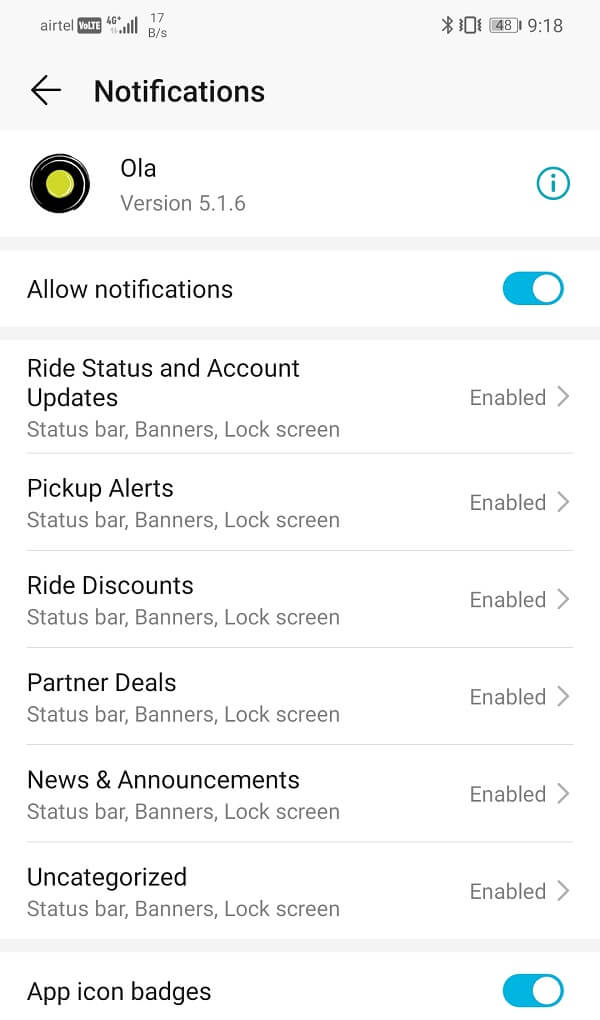
9. Προεπιλεγμένες ρυθμίσεις εφαρμογής(9. Default App Settings)
Ίσως έχετε παρατηρήσει ότι όταν πατάτε σε κάποιο αρχείο, έχετε πολλές επιλογές εφαρμογής για να ανοίξετε το αρχείο. Αυτό σημαίνει ότι καμία προεπιλεγμένη εφαρμογή δεν έχει οριστεί να ανοίγει αυτού του είδους το αρχείο. Τώρα, όταν αυτές οι επιλογές εφαρμογής εμφανίζονται αναδυόμενα στην οθόνη, υπάρχει μια επιλογή να χρησιμοποιείτε πάντα αυτήν την εφαρμογή για να ανοίγετε παρόμοια αρχεία. Εάν κάνετε αυτήν την επιλογή, τότε ορίζετε τη συγκεκριμένη εφαρμογή ως την προεπιλεγμένη εφαρμογή για να ανοίγει το ίδιο είδος αρχείων. Αυτό εξοικονομεί χρόνο στο μέλλον καθώς παρακάμπτει ολόκληρη τη διαδικασία επιλογής μιας εφαρμογής για άνοιγμα ορισμένων αρχείων. Ωστόσο, μερικές φορές αυτή η προεπιλογή επιλέγεται κατά λάθος ή προκαθορίζεται από τον κατασκευαστή. Μας εμποδίζει να ανοίξουμε ένα αρχείο μέσω κάποιας άλλης εφαρμογής που θέλουμε ως προεπιλεγμένη εφαρμογή να έχει ήδη οριστεί. Για να αλλάξετε την τρέχουσα προεπιλεγμένη εφαρμογή, πρέπει να αποκτήσετε πρόσβαση στις προεπιλεγμένες ρυθμίσεις της εφαρμογής.
1. Ανοίξτε τις Ρυθμίσεις(Settings) στο τηλέφωνό σας και, στη συνέχεια, επιλέξτε Εφαρμογές(Apps) .

2. Από τη λίστα εφαρμογών, αναζητήστε την εφαρμογή(list of apps, search for the app) που αυτή τη στιγμή έχει οριστεί ως η προεπιλεγμένη εφαρμογή για το άνοιγμα κάποιου είδους αρχείου.
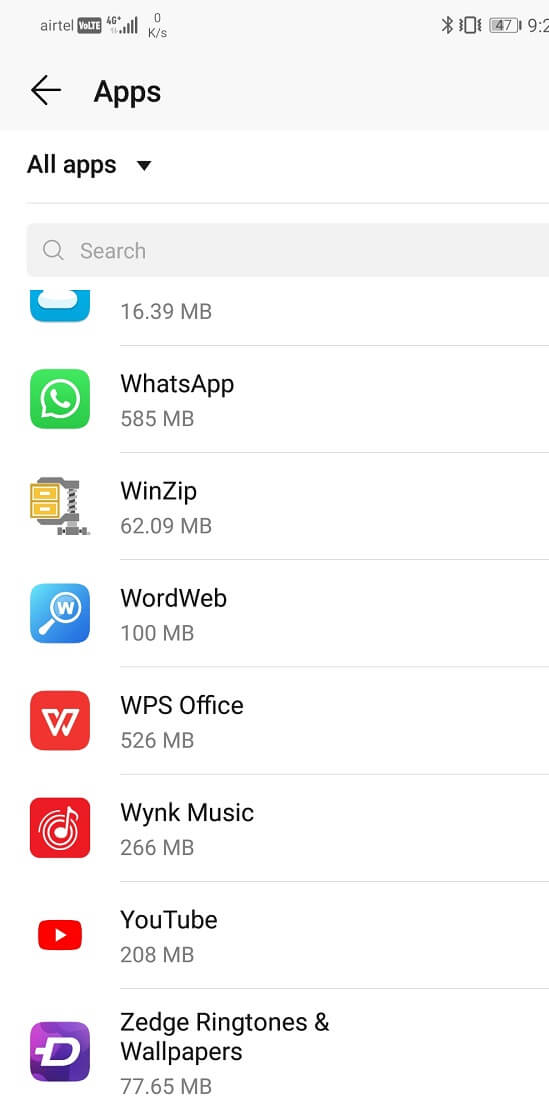
3. Τώρα, πατήστε πάνω του και μετά κάντε κλικ στην επιλογή Άνοιγμα από προεπιλογή ή Ορισμός ως προεπιλογή(Open by Default or Set as Default) .
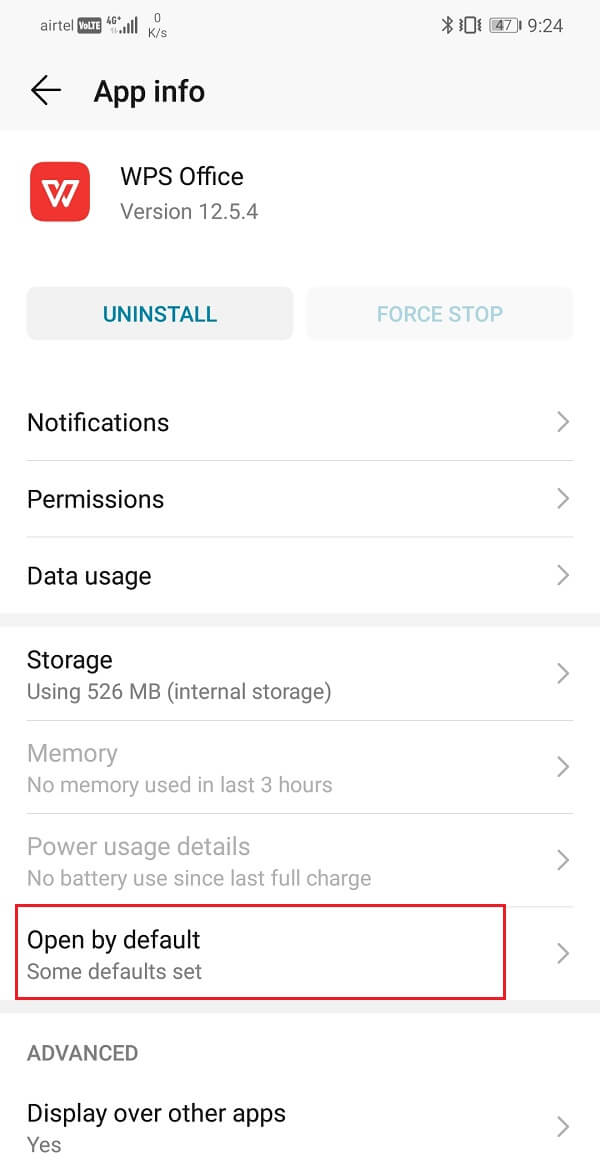
4. Τώρα, κάντε κλικ στο κουμπί Εκκαθάριση προεπιλογών(Clear Defaults ) .
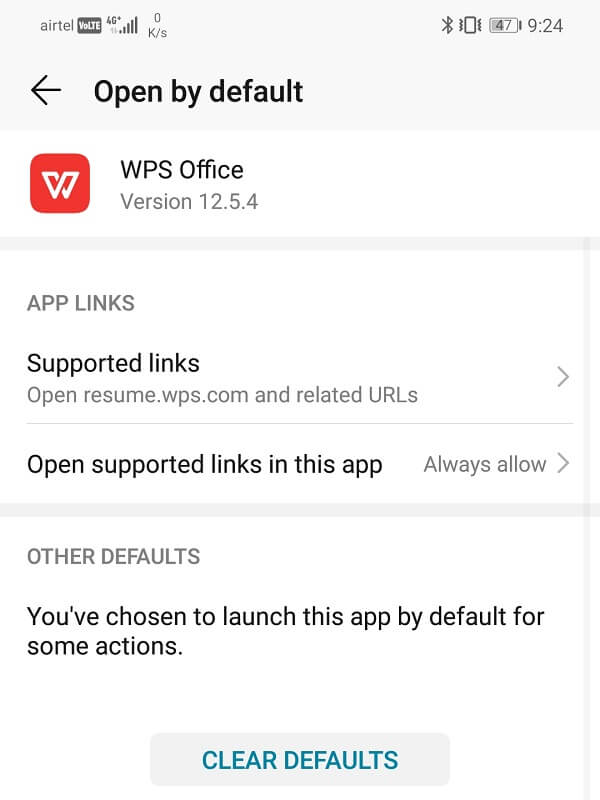
10. Network/Internet Settings
Εάν πρέπει να κάνετε οποιεσδήποτε αλλαγές στις ρυθμίσεις που αφορούν τον πάροχο υπηρεσιών δικτύου ή διαδικτύου σας, τότε πρέπει να το κάνετε μέσω των ρυθμίσεων Ασύρματο(Wireless) και δίκτυα.
1. Ανοίξτε τις Ρυθμίσεις(Settings) στο τηλέφωνό σας.
2. Τώρα πατήστε στην επιλογή Wireless and Networks .

3. Εάν το πρόβλημα σχετίζεται με το Wi-Fi, κάντε κλικ σε αυτό(related to the Wi-Fi, then click on it) . Εάν σχετίζεται με τον πάροχο, κάντε κλικ στο Δίκτυο κινητής τηλεφωνίας(Mobile network) .

4. Εδώ, θα βρείτε διάφορες ρυθμίσεις που σχετίζονται με την κάρτα SIM και την εταιρεία κινητής τηλεφωνίας σας.(various settings related to your SIM card and carrier.)
11. Ρυθμίσεις γλώσσας και εισαγωγής(11. Language and Input Settings)
Οι ρυθμίσεις(Input Settings) γλώσσας και εισαγωγής σάς επιτρέπουν να ενημερώσετε την προτιμώμενη γλώσσα του τηλεφώνου σας. Μπορείτε να επιλέξετε από εκατοντάδες επιλογές γλώσσας ανάλογα με τις γλώσσες που υποστηρίζονται από τη συσκευή σας. Μπορείτε επίσης να επιλέξετε το προεπιλεγμένο πληκτρολόγιο για πληκτρολόγηση.
1. Μεταβείτε στις Ρυθμίσεις(Settings) του τηλεφώνου σας και, στη συνέχεια, πατήστε στην καρτέλα Σύστημα .(System)

2. Εδώ, θα βρείτε την επιλογή Γλώσσα και εισαγωγή(Language and Input) . Πατήστε πάνω του.
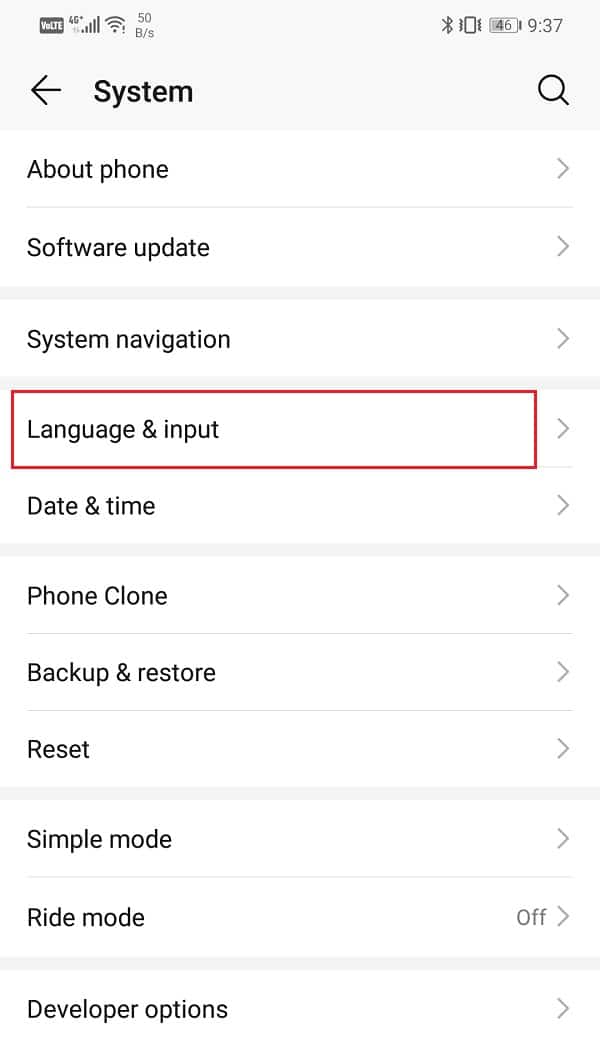
3. Μπορείτε τώρα να επιλέξετε ένα διαφορετικό πληκτρολόγιο ως προεπιλεγμένη μέθοδο εισαγωγής,(choose a different keyboard as the default input method) εάν το επιθυμείτε.
4. Τώρα πατήστε στην επιλογή Γλώσσα και περιοχή(Language and Region) .
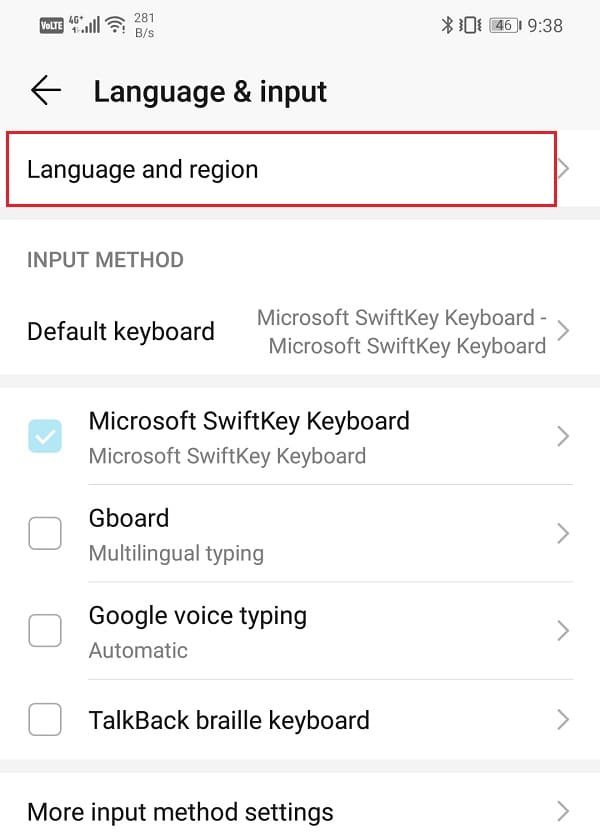
5. Εάν θέλετε να προσθέσετε μια επιπλέον γλώσσα, απλώς πατήστε στην επιλογή Προσθήκη γλώσσας(Add Language option) .

Συνιστάται:(Recommended:)
- Πώς να επαναφέρετε σκληρά οποιαδήποτε συσκευή Android(How to Hard Reset Any Android Device)
- Πώς να απενεργοποιήσετε την ασφαλή λειτουργία στο Android(How to Turn Off Safe Mode on Android)
Αυτοί ήταν μερικοί από τους τρόπους με τους οποίους μπορείτε να έχετε εύκολη πρόσβαση στο μενού ρυθμίσεων σε ένα τηλέφωνο Android . Ωστόσο, υπάρχουν πολλά περισσότερα για εξερεύνηση από αυτά που καλύπτονται σε αυτό το άρθρο. Ως χρήστης Android , σας ενθαρρύνουμε να τροποποιείτε διάφορες ρυθμίσεις εδώ και εκεί και να βλέπετε πώς επηρεάζει την απόδοση της συσκευής. Συνεχίστε λοιπόν και ξεκινήστε αμέσως τα πειράματά σας.
Related posts
5 τρόποι για να μεταβείτε στο μενού Ρυθμίσεις Android -
Πώς να ανοίξετε το μενού ρυθμίσεων τηλεφώνου Android
Τι είναι ο κωδικός QR; Σε τι χρησιμεύουν οι κωδικοί QR; -
Τι είναι το drag and drop; Πώς να κάνετε μεταφορά και απόθεση -
Πώς να επιτρέψετε την πρόσβαση στην κάμερα στο Snapchat
4 Παιχνίδια πρώιμης πρόσβασης το 2020 για Android που αξίζει να τα ελέγξετε
Πώς να αποκρύψετε ειδοποιήσεις στην οθόνη κλειδώματος στο Android -
Ευκολία πρόσβασης Ρυθμίσεις πληκτρολογίου στα Windows 10
Τρόπος προσθήκης ή κατάργησης φακέλων του μενού "Έναρξη" των Windows 10 -
Εμφάνιση ή απόκρυψη εφαρμογών που προστέθηκαν πρόσφατα και χρησιμοποιήθηκαν περισσότερο στο μενού "Έναρξη" -
Πώς να εξατομικεύσετε τη ροή Google Discover στο smartphone Android
7 τρόποι για να τραβήξετε ένα στιγμιότυπο οθόνης στο Android (συμπεριλαμβανομένου του Samsung Galaxy)
Πώς να αποκρύψετε όλες τις εφαρμογές και να δημιουργήσετε ένα μενού έναρξης μιας στήλης -
18 τρόποι για να ανοίξετε τις Ρυθμίσεις στα Windows 11 -
Πώς να προσαρμόσετε το μενού Γρήγορες ρυθμίσεις Android
Πώς να προσθέσετε μια επαφή στο Android σας: 4 τρόποι
Πώς να αλλάξετε τις ρυθμίσεις USB στο Android 6.0
Πώς να αποκτήσετε πρόσβαση στο περιεχόμενο iCloud στη συσκευή σας Android
Πώς να μεταφέρετε φωτογραφίες από το iPhone στο Android (4 τρόποι)
Διορθώστε το Unable to Access Camera in Instagram στο Android
